LINEでは、Androidスマホの画面ロック中に通知からメッセージを返信することができます。
- わざわざLINEをひらいて返信するのが面倒
- すぐに友だちにメッセージを返信したい
そんなときは、画面ロックからLINEの友だちへ返信しましょう!
今回は、画面ロック中に通知からメッセージを返信する方法を紹介します!
画面ロック中に通知からメッセージを返信する
Android:この記事はiPhoneで説明しています。
iPhone:【LINE】iPhoneロック画面のままメッセージを返信する方法
画面ロック中に通知からLINEメッセージを返信する
それではさっそく、スマホの画面ロック中に、通知からLINEメッセージを返信してみましょう!
スマホ(Android)にLINE友だちからメッセージが届きました。友だちからのメッセージは通知に表示されています。スマホの画面はロックされています。
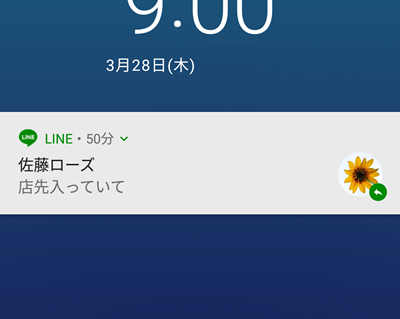
通常のLINEを返信する作業
- スマホのロックを解除する
- LINEをひらく
- 友だちをひらく
- メッセージを返信する
通知から直接返信する作業
- スマホのロックを解除する
- メッセージを返信する
という手順になります。スマホの通知からLINEを返信した方が作業が2つ減るので楽で便利かと思います。
画面ロック中にLINEメッセージを返信する
それではさっそく、スマホの通知からLINEを返信してみましょう!
ロック画面に表示されている友だちのメッセージをタップしたまま下へスライドします。
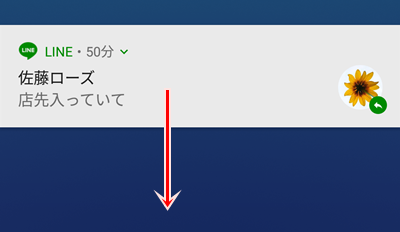
すると、通知の下にボタンが表示されました。「返信」をおします。
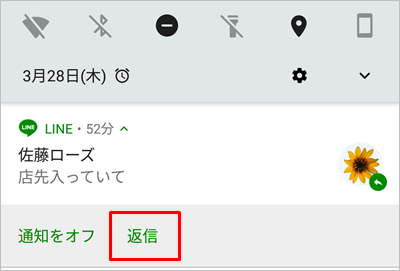
スマホの画面ロックを外します。
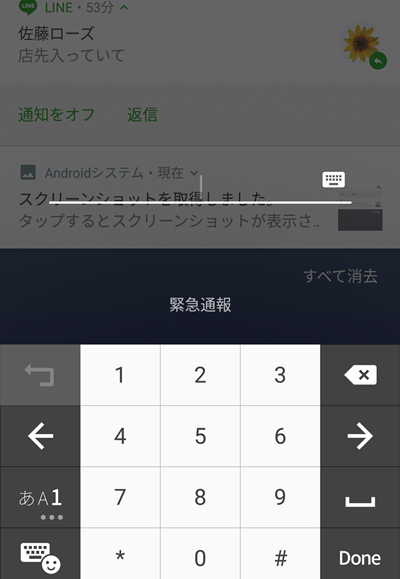
返信メッセージを入力する欄が表示されました。
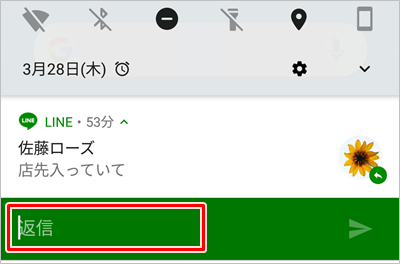
友だちへ返信するメッセージを入力します。最後に「送信」ボタンをおして完了です。
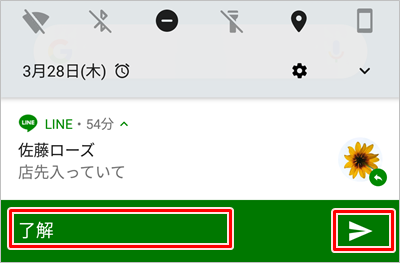
送信が完了すると、特に何も表示されず、元のロック画面に戻ります。友だちからのメッセージが消えていれば返信が完了したということですね。
これでAndroidスマホの画面ロック中に通知からLINEを返信することができました。忙しいときやすぐに返信しないといけない状況では使えますので、ぜひ試してみてください!
以上、Androidスマホのロック画面中に通知からLINEメッセージを返信する方法でした。
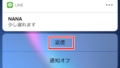
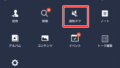
コメント